 AI摘要
AI摘要
U盘数据丢失可通过五种方法恢复:首先立即停止使用U盘以防止数据被覆盖;其次尝试基础恢复手段,如检查回收站与隐藏文件,使用系统自带修复工具;若无效,可考虑使用专业数据恢复软件;对于物理损坏,应断电避免二次损坏,并联系专业机构恢复;最后,预防方案包括云备份同步和手动提取碎片文件。注意避免使用不明恢复软件,恢复成功率与数据覆盖程度有关。重要数据应遵循3-2-1备份原则。
摘要由平台通过智能技术生成U盘作为便携存储设备,常因误删、格式化、病毒感染或物理损坏导致数据丢失。那么u盘数据丢失怎么恢复呢?本文将为您梳理最常用的5种恢复方法,并提供操作指南与注意事项,助您最大限度找回重要文件。
一、立即停止使用U盘
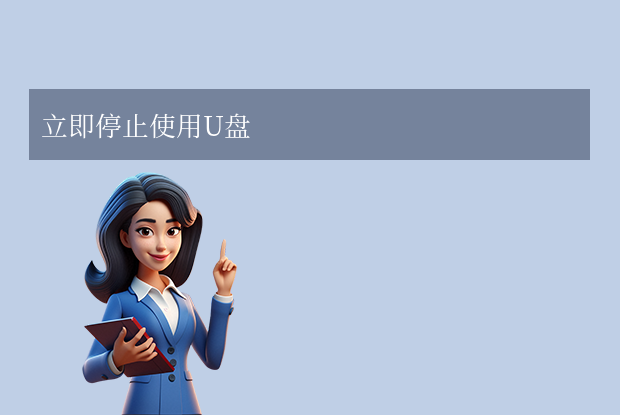
关键原则:防止数据被覆盖!
- 数据丢失后,任何新写入操作都可能永久覆盖原有文件。
- 拔出U盘并妥善保存,避免继续读写。
二、尝试基础恢复手段
1. 检查回收站与隐藏文件
Windows系统:
U盘文件删除后不进入回收站,但可尝试以下操作:
1、打开U盘,点击顶部菜单栏【查看】→勾选【隐藏的项目】
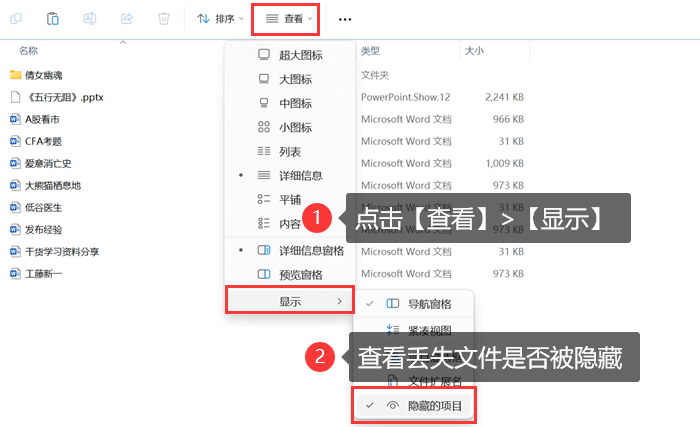
Mac系统:
使用快捷键Command+Z撤销删除操作
2. 使用系统自带修复工具
Windows CHKDSK命令(修复逻辑错误):
1、按Win+R输入 cmd

2、输入命令:chkdsk 盘符: /f(如 chkdsk G: /f)

3、按提示完成扫描修复
macOS磁盘工具:
1、插入U盘后打开【磁盘工具】
2、选择U盘→点击【急救】→【运行】
三、使用专业数据恢复软件
如果以上方法都无法找回丢失的文件,可以考虑使用专业的数据恢复软件。这些软件能够扫描整个磁盘空间,找到丢失的文件并保存到其他位置。
推荐工具:转转大师数据恢复软件
操作步骤:
第一步、选择u盘/内存卡恢复

选择比较适合我们的选项“U盘/内存卡恢复”。
第二步、选择u盘

提前将U盘插到电脑上,然后选中U盘点击开始扫描。
第三步、u盘扫描

U盘扫描过程中需要耐心等待哦。
第四步、查找文件

扫描完成后可以找到要恢复的文件,可以通过文件类型,搜索名称等方法来查找。
第五步、预览

双击即可查看文件,预览没问题点击中间的立即恢复即可,如果预览不成功,那么有可能是文件已经损坏了。
四、物理损坏的应对策略
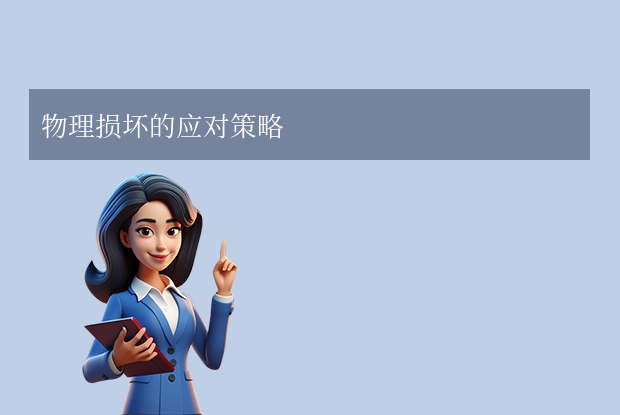
症状判断:
- U盘无法识别/频繁断开连接
- 插入时有异响或发热严重
处理建议:
1、立即断电避免二次损坏2、使用热风枪轻吹接口(仅限焊接松动)
3、联系专业数据恢复机构:
- 选择ISO认证的正规服务商
- 提前咨询报价(开盘恢复费用通常500-3000元)
五、预防与替代方案
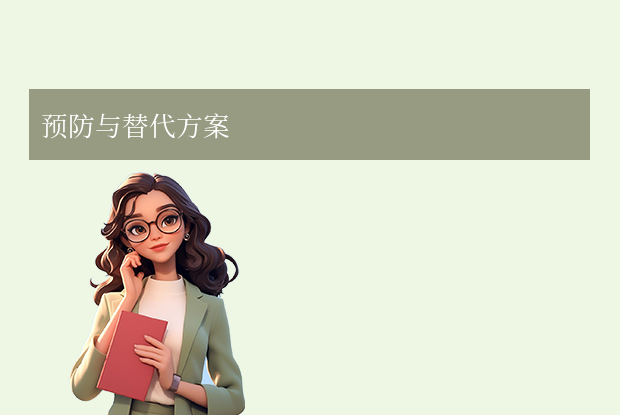
1. 云备份同步
- 使用Google Drive、OneDrive等工具实时备份重要文件
- 推荐FreeFileSync软件自动同步U盘与电脑
2. 手动提取碎片文件(进阶)
- 使用WinHex或HxD十六进制编辑器
- 按文件头特征搜索恢复(如JPEG文件头
FF D8 FF)
注意事项
- 避免使用来源不明的恢复软件(可能携带病毒)
- 恢复成功率取决于数据覆盖程度
- 格式化后可通过软件恢复,但需停止写入操作
- 重要数据建议采用3-2-1备份原则(3份备份,2种介质,1份异地)
总结
以上就是u盘数据丢失怎么恢复的方法介绍了,80%以上的逻辑删除数据可成功恢复。如遇复杂情况,建议优先咨询专业技术人员,切勿盲目操作导致数据永久丢失。


 技术电话:17306009113
技术电话:17306009113 工作时间:08:30-22:00
工作时间:08:30-22:00 常见问题>>
常见问题>> 转转大师数据恢复软件
转转大师数据恢复软件
 微软office中国区合作伙伴
微软office中国区合作伙伴
 微信
微信 微信
微信 QQ
QQ QQ
QQ QQ空间
QQ空间 QQ空间
QQ空间 微博
微博 微博
微博 u盘数据丢失怎么恢复
u盘数据丢失怎么恢复
 免费下载
免费下载





















